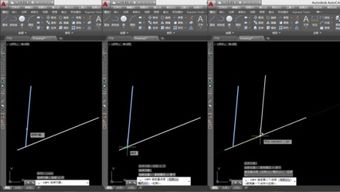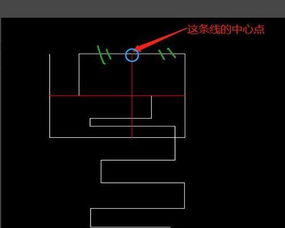CAD是目前一款比较热门的图形绘制软件,软件的功能强大,通过使用CAD可以帮助我们绘制各种各样的图形。在进行图形绘制的时候,一些图形中的线条需要进行合并,那么CAD中两条直线怎样进行合并?相信很多朋友都遇到这个问题,那么下面的教程就来告诉大家应该怎么解决吧!
方法/步骤
第1步
如图,CAD中两条直线分离状态,这时将它们合并为一条直线
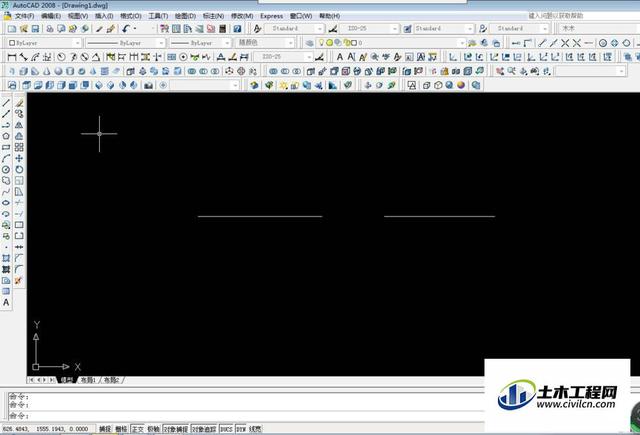
第2步
点击CAD一侧的工具栏中的合并功能,或者在CAD命令栏中输入join
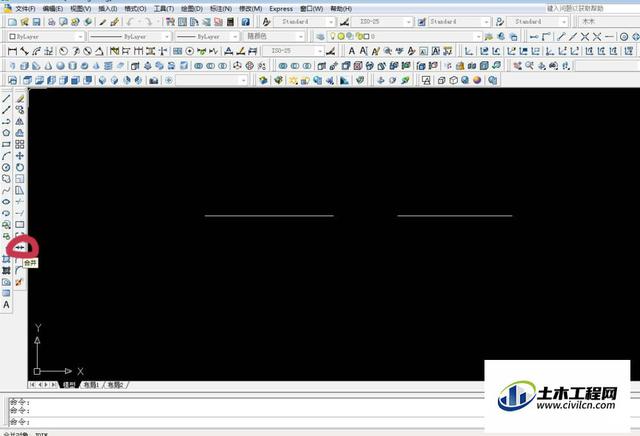
第3步
分别选中这两条直线,此时两条直线变成虚线
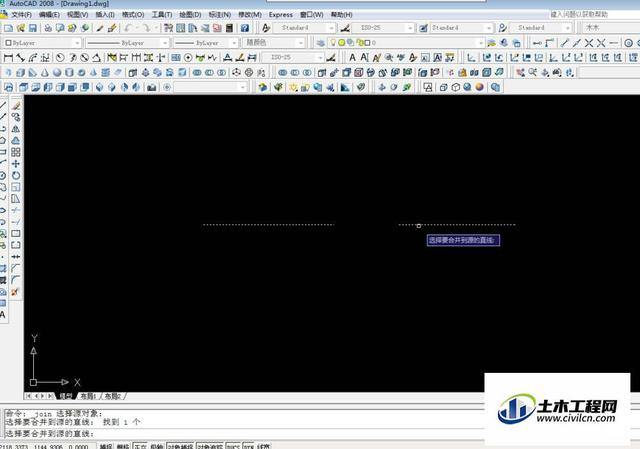
第4步
右击鼠标,即可完成两条直线的合并功能

温馨提示:
以上就是关于“CAD中如何将两条直线合并?”的方法,还不太熟悉的朋友多多练习,关注我们,帮你解决更多难题!
CAD中如何将两条直线合并
在使用CAD绘制图形时,我们有时需要将绘制的推行进行合并操作,下面我们就来看看在CAD中是如何将两条直线合并的吧。
01打开CAD之后在绘图里找到直线选项,如图所示:
02选择直线我们绘制两条直线,此时选择其中的一条另一条是不被选择的,如图所示:
03在修改里找到合并选项,如图所示:
04点击合并选项在选择另外的那条直线,然后按下回车键,这样我们就将这两条直线合并到一起了,此时选择一条就被完全选择了,如图所示: